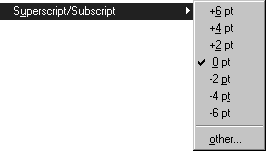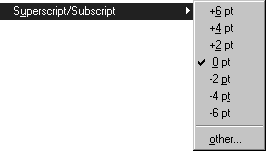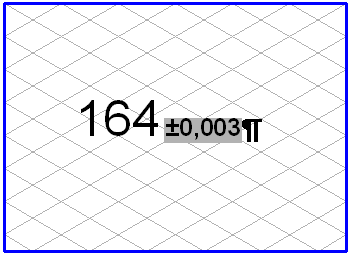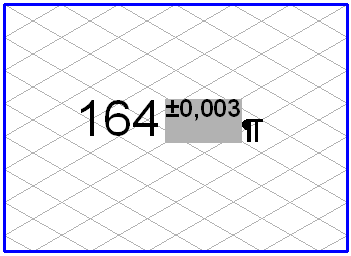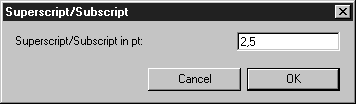Hoch-/Tiefstellung
Mit dem Menübefehl Hoch-/Tiefstellung können Sie in einem Textelement den Abstand von Zeichen zur Grundlinie verändern. Die Werte für Hochstellung bzw. Tiefstellung definieren, wie groß der Abstand zur Grundlinie ist. Positive Werte versetzen das Zeichen senkrecht nach oben, negative Werte versetzen das Zeichen senkrecht nach unten. Der Wert wird in Punkt angegeben, wobei ein Punkt etwa 0,351 mm entspricht. Wenn Sie einen neuen Text schreiben, wird der zuletzt eingestellte Wert für die Hoch-/Tiefstellung benutzt.
Wenn Sie ein Textelement mit dem Pfeilcursor markieren, ist der Befehl nicht anwählbar.
Textteile ändern
Wählen Sie das
Text-Werkzeug aus der Werkzeugpalette aus, und klicken Sie dann auf das Textelement. Es erscheint die blinkende Einfügemarke. Nun können Sie den gewünschten Textteil markieren (siehe
Text). Markieren Sie die Zeichen, denen eine Hoch- oder Tiefstellung zugewiesen werden soll. Wählen Sie danach aus dem Untermenü den gewünschten Abstand aus. Der markierte Textteil wird mit dem neuen Abstand zur Grundlinie gezeigt. Vor dem ausgewählten Abstand erscheint nun ein Häkchen.
Wenn Sie einen Abstand einstellen möchten, der nicht im Untermenü erscheint, verwenden Sie den Befehl > . Das folgende Dialogfenster wird angezeigt:
Hier können Sie einen Wert für das Kerning eingeben. Sie können Werte mit bis zu drei Stellen hinter dem Komma eingeben. Wenn Sie auf OK klicken, wird der eingegebene Wert auf den markierten Textteil angewendet. Der ausgewählte Abstand für die Hoch- oder Tiefstellung wird beim nächsten Öffnen des Dialogfensters angezeigt, wenn dieser Textteil markiert ist. Wenn Sie auf Abbrechen klicken, wird Ihre Eingabe ignoriert.